音量键出现耳机标志 解决苹果手机按音量键显示耳机的方法
更新时间:2024-02-04 14:55:53作者:xiaoliu
近年来随着科技的不断发展,手机已经成为了我们日常生活中不可或缺的一部分,有时候我们使用手机时会遇到一些烦恼,比如苹果手机按下音量键却出现了耳机标志的情况。这种情况不仅会影响我们正常的使用体验,还可能导致一些功能无法正常使用。如何解决苹果手机按下音量键显示耳机的问题呢?下面将为大家详细介绍一些解决方法。
具体方法:
1.点击辅助功能
在设置界面,点击辅助功能进入。
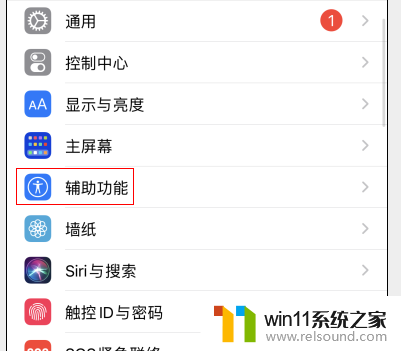
2.点击触控
进入辅助功能界面,点击触控进入。
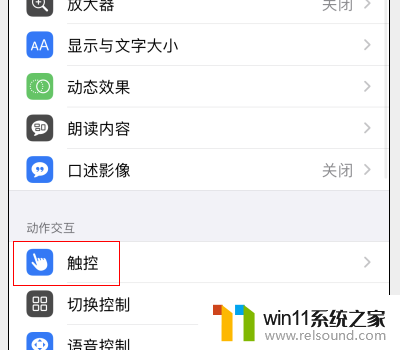
3.点击音频通话方式
在触控页面,点击音频通话方式进入。

4.选择自动
进入音频通话方式界面,勾选自动即可。

以上就是音量键出现耳机标志的全部内容,如果遇到这种情况,您可以根据以上操作进行解决,非常简单快速。















